- Autor Abigail Brown [email protected].
- Public 2023-12-17 06:41.
- Zadnja izmjena 2025-01-24 12:04.
Fitbit Aria i Fitbit Aria 2 su vage za kupatilo koje se povezuju sa vašim računarom ili pametnim telefonom kako bi vam pomogli da pratite svoju težinu. Nakon početnog podešavanja Fitbit Aria, nećete morati da se prijavite ili odjavite da biste promijenili račun.
Šta je Fitbit Aria?
Modeli Fitbit Aria su pametne vage s omogućenom Wi-Fi mrežom koje mogu otkriti težinu korisnika, indeks tjelesne mase (BMI) i nemasnu masu ili postotak tjelesne masti.
Svaka vaga prikazuje informacije na svom ekranu pre slanja podataka na Fitbit servere, gde se sinhronizuje sa povezanim Fitbit korisničkim nalogom. Ove podatke možete vidjeti na bilo kojoj od besplatnih Fitbit aplikacija u osnovnim grafikonima i vizualizacijama.
Do osam osoba može koristiti istu Fitbit Aria skalu. Pametni uređaj automatski otkriva ko ga koristi upoređujući njihove podatke sa trenutnom osobom koja stoji na vagi.
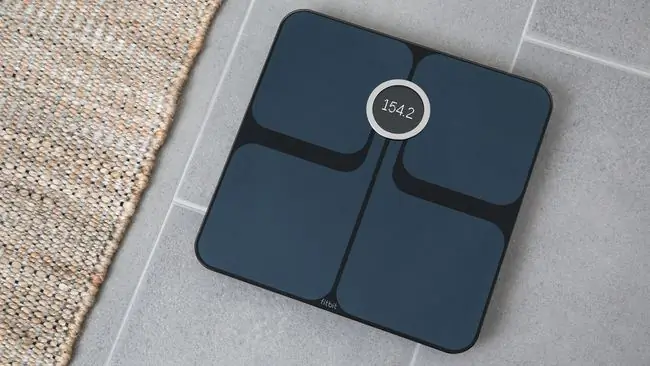
Šta vam je potrebno za postavljanje Fitbit Aria skale
Prije nego što možete postaviti svoju Fitbit Aria vagu, trebat će vam sljedeće.
- Ime i lozinka vaše kućne Wi-Fi mreže.
- Opcija 1: Tablet, pametni telefon ili računar sa instaliranom besplatnom aplikacijom Fitbit. Aplikacija Fitbit dostupna je za iOS i Android tablete i pametne telefone pored Windows 10 računara i Windows 10 Mobile Windows telefona.
- Opcija 2: Windows PC ili Mac računar.
Kako postaviti Fitbit Ariu koristeći Fitbit aplikaciju
Upotreba zvanične aplikacije Fitbit je najbrži i najlakši način za postavljanje pametne vage Fitbit Aria 2. Toplo se preporučuje iOS, Android ili Windows 10 uređaj. Metode za postavljanje prve generacije Fitbit Aria i Fitbit Aria 2 su gotovo identične. Jedina razlika će biti dodatne opcije date vlasnicima Fitbit Aria 2 za odabir korisničkih ikona.
- Okrenite svoju pametnu vagu Fitbit Aria 2 i izvucite papirnu oznaku, koja će omogućiti da se baterije povežu sa uređajem. Aria 2 će se automatski uključiti. Ako posjedujete Fitbit Aria vagu prve generacije, također ćete morati ukloniti jednu bateriju iz uređaja, pričekati 10 sekundi, a zatim je ponovo umetnuti da aktivirate način podešavanja.
- Postavite svoju Fitbit Ariu na drveni ili popločan pod.
-
Otvorite aplikaciju Fitbit na svom pametnom telefonu, tabletu ili računaru. Ako niste prijavljeni, od vas će se tražiti da to učinite.
Također će vam biti ponuđena prilika da kreirate Fitbit nalog ako ga nemate. Fitbit aplikacije su prilično ujednačene na svim uređajima, tako da će ova uputstva odražavati proces postavljanja bez obzira koji telefon, tablet ili računar koristite.
- Provjerite da li je Bluetooth na vašem uređaju uključen.
-
Kliknite na ikonu koja izgleda kao članska karta (vodoravni pravougaonik sa krugom i tri linije unutra). Ovo će vas odvesti na stranicu postavki računa i uređaja.
- Odaberite Postavite uređaj.
-
Sljedeći ekran će pokazati listu Fitbit uređaja. Pronađite svoj model Aria na listi i kliknite na njega.
Ako niste sigurni koji model posjedujete, provjerite donju stranu uređaja. Fitbit Aria prve generacije će imati neravnu donju stranu dok će Aria 2 biti glatka.
- Tada ćete vidjeti ekran sa sažetkom uređaja. Odaberite Postavite svoj Fitbit Aria 2 (ili Aria) za nastavak.
- Sljedeći ekran će pokazati linkove do politike korištenja i privatnosti. Slobodno ih pročitajte, a zatim odaberite Slažem se.
- Aplikacija će tada automatski tražiti vašu Fitbit Ariu. Vaša Fitbit Aria vaga će prikazati četverocifreni PIN kod, a aplikacija će od vas tražiti da ga unesete. Unesite kod u aplikaciju da povežete ovu specifičnu vagu sa vašim Fitbit računom.
-
Kada pametna vaga obradi PIN kod, vaša aplikacija će započeti Wi-Fi podešavanje tako da vaša Aria može sinkronizirati podatke sa Fitbit serverima. Odaberite Sljedeće da započnete proces.
- Aplikacija Fitbit će pokazati listu dostupnih Wi-Fi mreža. Odaberite svoje.
- Unesite svoju Wi-Fi lozinku i odaberite Connect.
- Ako se vaš Fitbit Aria uspio povezati na vašu Wi-Fi mrežu, na ekranu će se prikazati kvačica, a vaša aplikacija će vam pokazati poruku koja potvrđuje vezu. U aplikaciji odaberite Sljedeće za nastavak.
-
Tokom ove sljedeće faze, odabrat ćete ikonu koja će predstavljati sebe kada koristite Fitbit Aria 2 skalu. Ova ikona će se prikazati na ekranu Aria 2 nakon svakog vaganja kako biste potvrdili da se podaci sinkroniziraju s ispravnim Fitbit računom. Odaberite željenu ikonu, a zatim kliknite na Odaberi
Ovaj korak se neće prikazati vlasnicima prve generacije Fitbit Aria.
- Fitbit aplikacija će vam tada pokazati nekoliko savjeta za korištenje Aria skale. Odaberite Sljedeće da nastavite kroz savjete.
-
Aplikacija Fitbit će na kraju zatražiti da izvršite probno vaganje. Skinite cipele i čarape i stanite na Ariju. Odaberite Sljedeće unutar aplikacije.
- Tada ćete vidjeti još neke Fitbit Aria savjete. Odaberite Sljedeće da napredujete kroz ove ekrane i završite proces postavljanja.
Tokom probnog vaganja ili prve sesije vaganja nakon postavljanja Fitbit Aria 2, na ekranu se može prikazati odabrana ikona, križić i opcija za kvačicu da potvrdite da je tačna osoba bila na vagi prije sinhronizacije podatke na njihov Fitbit račun.
Ako se to dogodi, siđite sa vage, a zatim jednom nogom dodirnite odgovarajuću stranu. Ako se na lijevoj strani pojavi križ, a na desnoj kvačica, odaberite desno da potvrdite da se pojavila ispravna ikona. Odaberite lijevo da Aria 2 zna da je otkrila pogrešan račun.
Kako postaviti Fitbit Ariu koristeći Mac ili PC
Ako nemate pametni telefon ili tablet, dostupna je opciona metoda podešavanja koja koristi program koji možete preuzeti sa službene Fitbit web stranice. Ako posjedujete Windows 10 PC, toplo se preporučuje da preuzmete aplikaciju Fitbit i slijedite gore navedene korake jer je ta metoda mnogo pouzdanija.

- Na vašem Mac-u ili PC-u otvorite željeni internet pretraživač i idite na
- Preuzmite odgovarajući program za vaš računar i otvorite ga.
- Odaberite Započnite.
-
Prijavite se na svoj Fitbit račun ili kreirajte novi unosom vaše e-pošte i jedinstvene lozinke.
Ako kreirate novi račun, od vas će se tražiti da unesete svoj spol, visinu i druge lične podatke.
- Program će od vas tražiti da imenujete svoju Aria skalu. Možete to nazvati kako god želite. Unesite svoje ime za to i odaberite Sljedeće.
-
Potom ćete postaviti svoju vagu u Setup Mode. Da biste to učinili, uklonite papir koji se nalazi u vratima baterije Fitbit Aria. Displej Aria će vam reći da je u načinu podešavanja ako je urađeno ispravno.
Ako ovo ne uspije, morat ćete izvaditi barem jednu bateriju iz uređaja, pričekati 10 sekundi, a zatim je vratiti.
- U programu unesite ime i lozinku vaše Wi-Fi mreže. Vaš računar će poslati ove informacije vašoj Arii, koja će se povezati sa Fitbitovim serverima kako bi završila podešavanje. Ovo može potrajati do dvije minute da se završi.
- Ako bude uspješan, ikona smajlića će se prikazati na displeju vaše Arije, a program na vašem računaru će vam dati poruku o završetku.
Kako se Fitbit Aria i Fitbit Aria 2 razlikuju?
Obe Fitbit Aria pametne vage mogu detektovati težinu, BMI i nemasnu masu i sinhronizovati se sa onlajn Fitbit računima. Međutim, Fitbit Aria 2 ima nekoliko poboljšanja u odnosu na original. Evo po čemu se Fitbit Aria 2 razlikuje.
- Fitbit Aria 2 je poboljšao preciznost svojim očitanjima.
- Fizički dizajn je malo drugačiji, sa većim ekranom.
- Bolja kompatibilnost Wi-Fi mreže koja mu omogućava da otkrije i poveže se na više vrsta Wi-Fi signala.
- Fitbit Aria 2 ima Bluetooth funkciju, koja mu omogućava da se sinhronizuje sa Fitbit aplikacijom koja je instalirana na Bluetooth uređaju kao što je pametni telefon ili tablet.
- Ograničenje težine na Aria 2 je povećano na 400 lbs. Originalna Aria bila je ograničena na korisnike koji su težili ispod 350 lbs.
- Ekran na Fitbit Aria 2 prikazuje animirane pozdrave i ikone za svakog korisnika.






